Podczas instalowania nowej aplikacji w systemie Windows 10 często masz możliwość utworzenia dla niej skrótu na pulpicie, ale istnieje również kilka innych sposobów utworzenia skrótu na pulpicie.
Skróty na pulpicie to wygodny sposób korzystania z komputera. W tym artykule dowiesz się, jak dodać skróty na pulpicie systemu Windows 10, aby uzyskać dostęp do aplikacji, szybko przejść do witryny internetowej lub otworzyć plik ukryty gdzieś w Moich dokumentach. re
Jak utworzyć skrót na pulpicie z menu Start
-
Wybierz Okna ikonę, aby otworzyć menu Start.
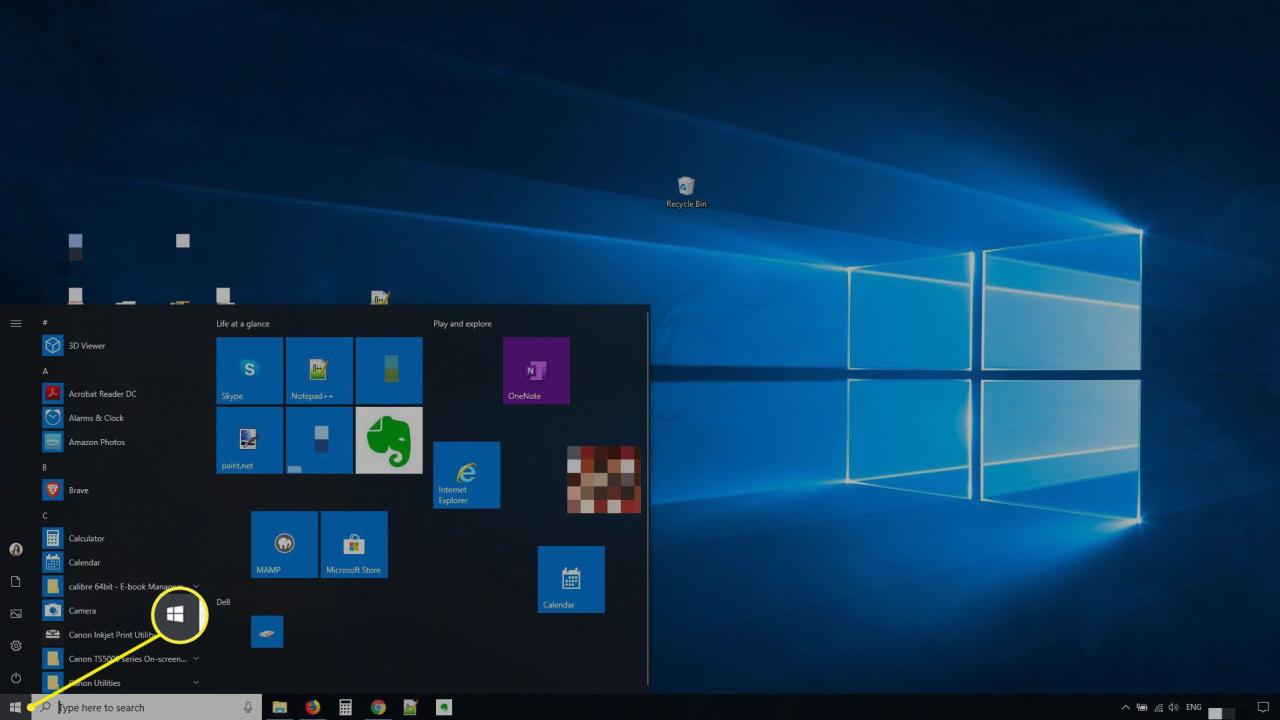
-
Z listy aplikacji wybierz i przeciągnij dowolną aplikację na pulpit.
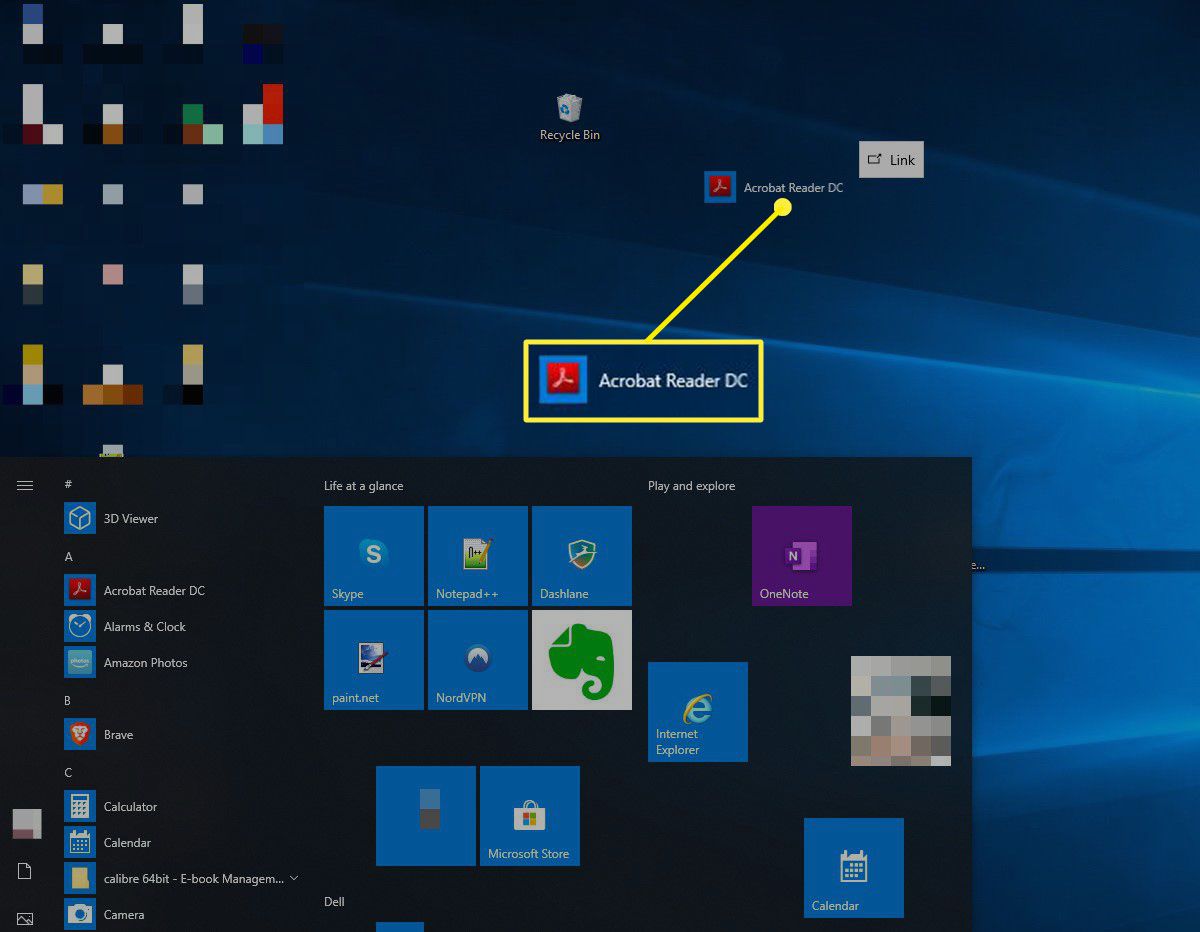
-
System Windows tworzy skrót do aplikacji bez usuwania aplikacji z menu Start.
Jak utworzyć skrót na pulpicie do aplikacji
Jeśli jesteś trochę bardziej obeznany z technologią lub może zapomniałeś dodać element menu Start do aplikacji po jej zainstalowaniu, możesz utworzyć dla niej skrót na pulpicie za pomocą Eksploratora plików.
-
Otwórz Eksploratora plików w normalny sposób lub naciśnij Windows + E..
-
Nawigować do C :/ > Program Files.
-
Otwórz folder aplikacji, do której chcesz utworzyć skrót. W tym przykładzie tworzymy jeden dla Notepad ++.
-
Znajdź plik .exe aplikacji. Tutaj jest to notepad ++. Exe.
-
Kliknij prawym przyciskiem myszy plik .exe i wybierz Wyślij > Pulpit (utwórz skrót).
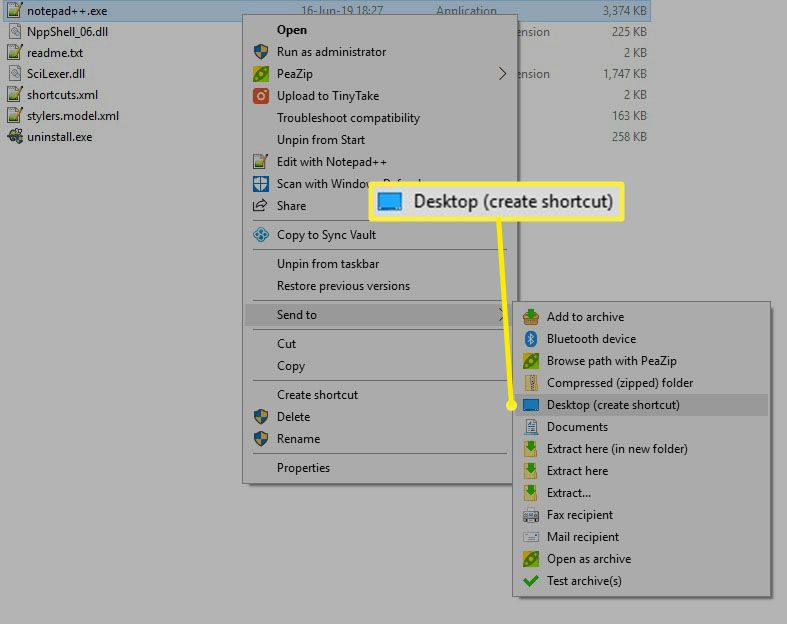
-
Twój skrót zostanie utworzony i dodany do pulpitu.
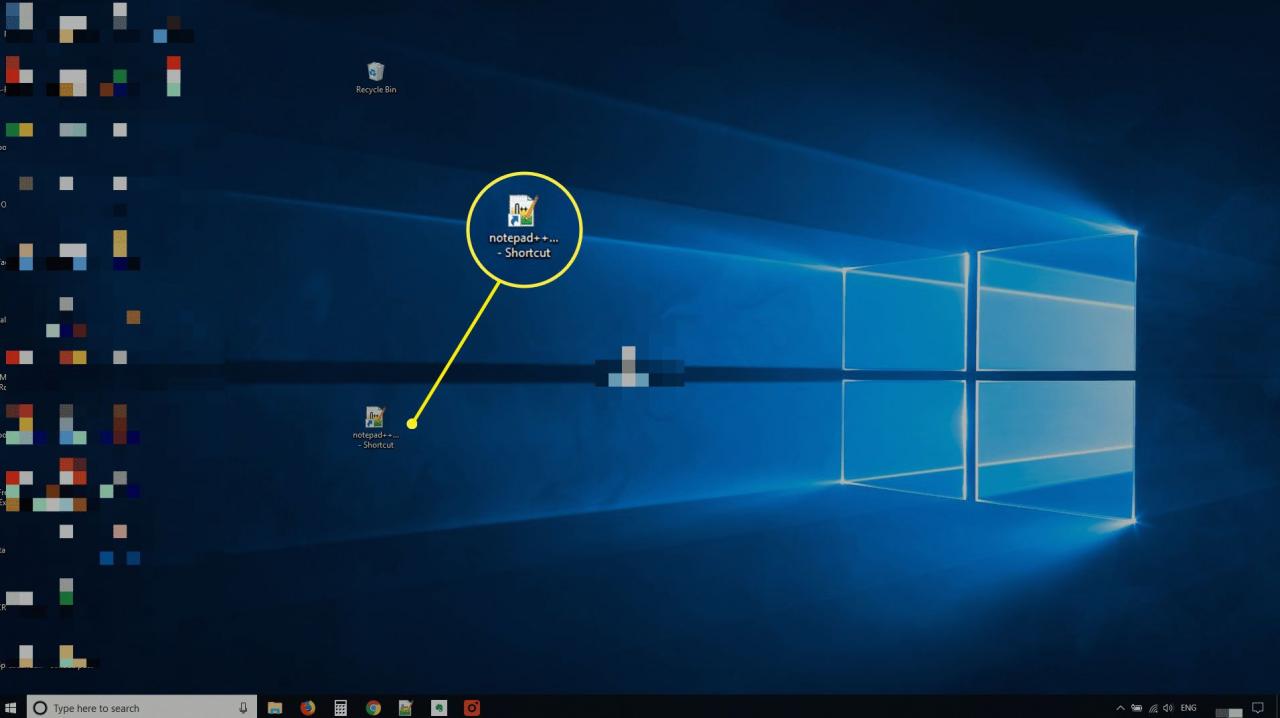
Utwórz skrót na pulpicie w systemie Windows 10 dla plików i folderów
Tworzenie skrótu na pulpicie do dokumentu lub folderu z Eksploratora plików przebiega tak samo, jak w przypadku aplikacji, ale obejmuje dodatkowy krok.
-
naciśnij Windows + E. aby otworzyć Eksplorator plików.
-
Kliknij prawym przyciskiem myszy nazwę pliku lub folderu.
-
Wybierz Utwórz skrót.
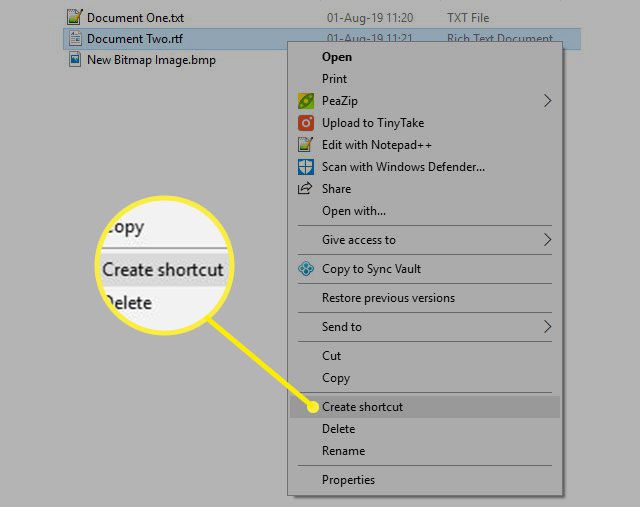
-
System Windows utworzy skrót w tym samym folderze, co oryginalny plik lub folder.
-
Wybierz i przeciągnij lub skopiuj i wklej skrót na pulpit.
Jak utworzyć skrót na pulpicie dla dowolnego elementu z menu Eksploratora plików
W poprzednich metodach utworzono skróty na pulpicie za pomocą menu prawego przycisku myszy i skrótów klawiaturowych. Tutaj wyjaśnimy, jak je utworzyć za pomocą menu Eksploratora plików
-
naciśnij Windows + E. aby otworzyć Eksplorator plików.
-
Przejdź do lokalizacji pliku lub folderu, do którego chcesz utworzyć skrót.
-
Wybierz pasek adresu aby ujawnić lokalizację pliku lub folderu.
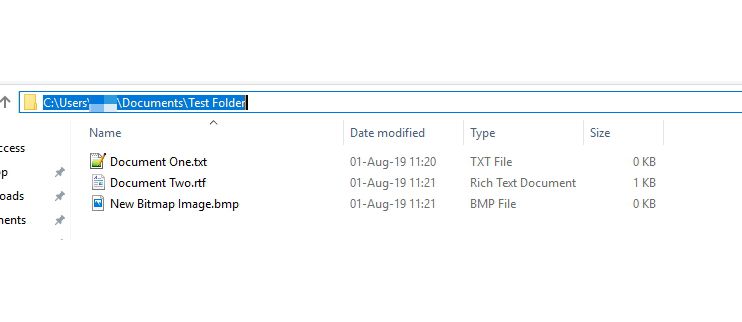
-
naciśnij Ctrl + C aby skopiować lokalizację do schowka.
-
W nowym sekcji Home wybierz wstążkę Nowa pozycja > skrót.
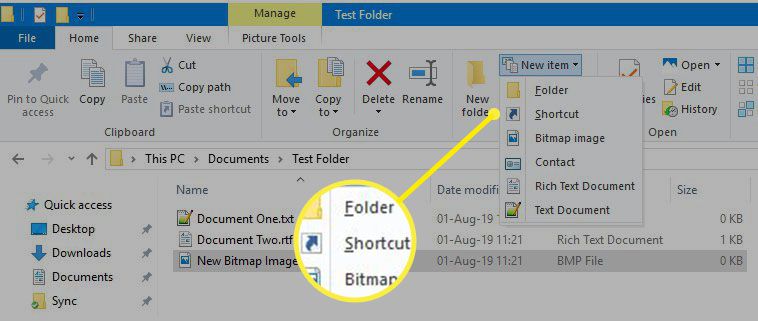
-
naciśnij Ctrl + V aby wkleić lokalizację w Wpisz lokalizację elementu pole, a następnie wybierz Dalej.
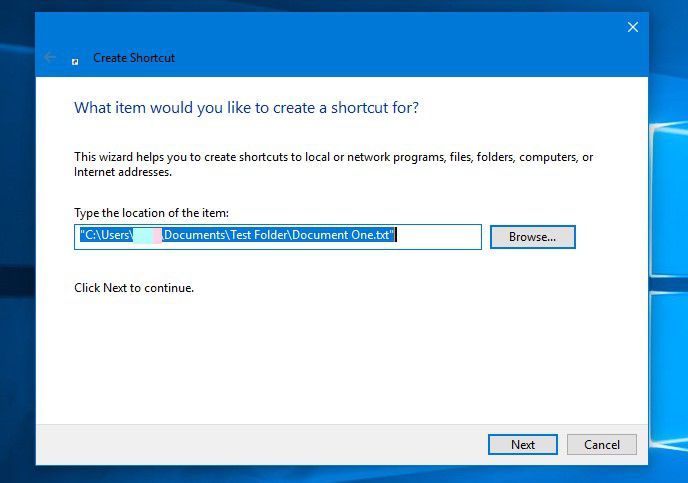
-
Wpisz nazwę skrótu, a następnie wybierz koniec. Twój skrót został utworzony.
-
Wybierz i przeciągnij skrót na pulpit i gotowe.
Utwórz skrót na pulpicie z pulpitu
Ostatnim sposobem tworzenia skrótów w systemie Windows 10 jest zrobienie tego bezpośrednio na pulpicie.
-
Kliknij prawym przyciskiem myszy przestrzeń na pulpicie i wybierz Nowy > Shor tcut.
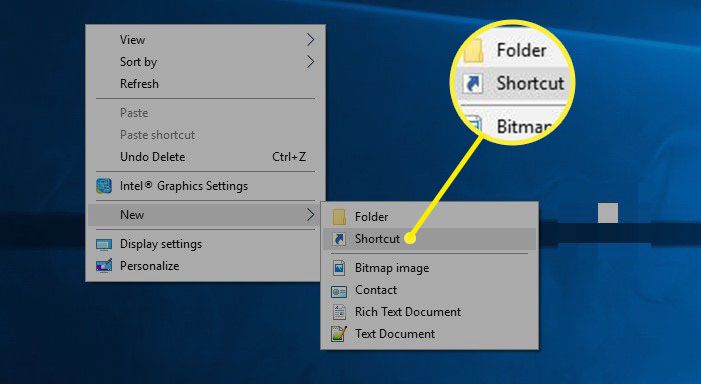
-
Wybierz Przeglądaj aby znaleźć element, do którego tworzysz skrót.
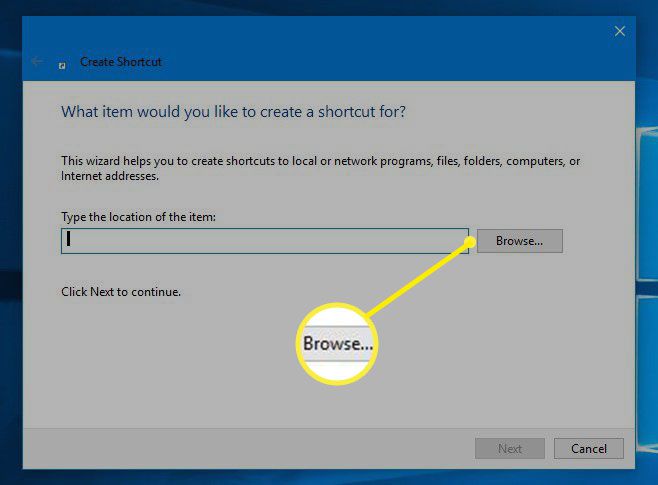
-
Wybierz plik lub aplikację, a następnie wybierz OK.
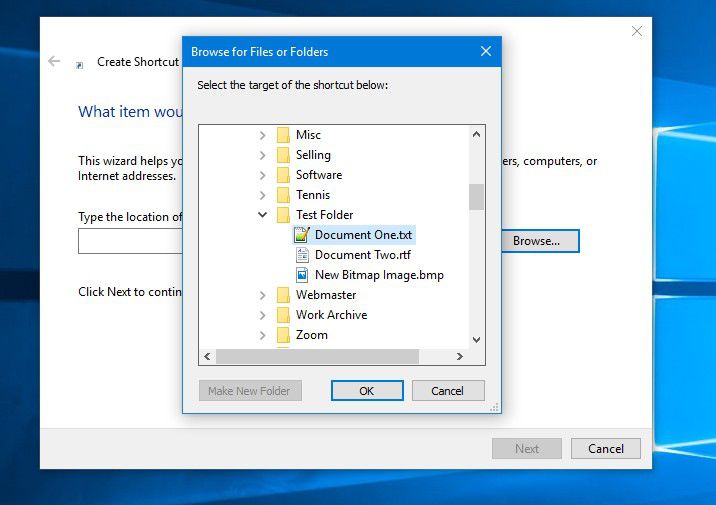
-
Lokalizacja pojawi się w Wpisz lokalizację elementu pole. Wybierz Dalej aby kontynuować.
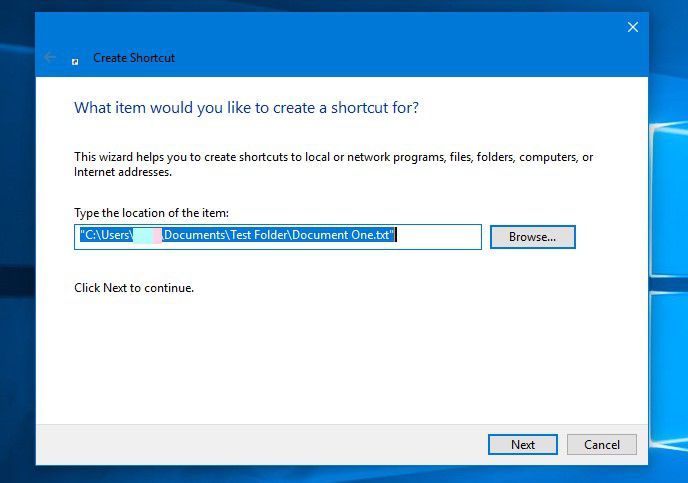
-
Wpisz nazwę skrótu.
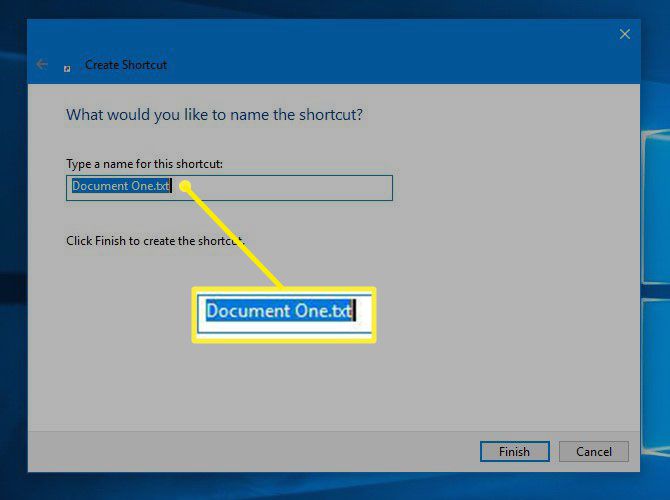
-
Wybierz koniec aby utworzyć skrót na pulpicie.
